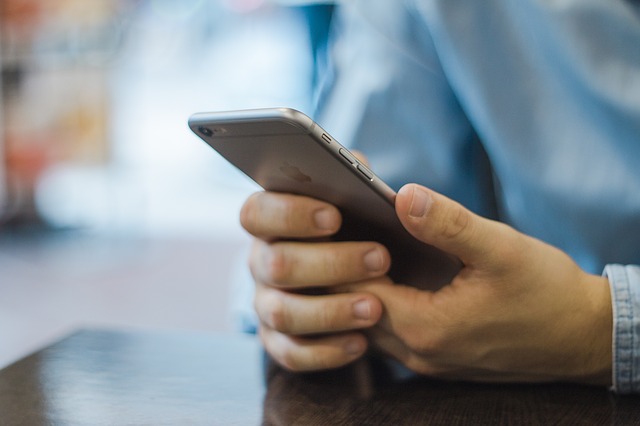FX会社のGemForex、取引ツールに海外の多くのFX業者が採用するMetaTrader4(MT4)というプラットフォームを採用しています。
MT4は最も世界標準的な取引ツールであり、これを制することなくFXの上達はありません。一度MT4の使い方を覚えてしまえば、MT4採用の多くのFX会社の口座でも同じように使うことができます。
さて、このMT4を利用して売買を始めるためには、取引デバイスに応じたソフトをダウンロードし、設定する必要。まず攻略すべきはPCでの環境構築ですが、MT4の利用が初めてとなると、わからないことが多く挫折しそうになるものです。(私も最初はそうでした)
本記事では、PCでのMT4取引環境構築のために必要な初期設定から使い方までをわかりやすく紹介します。
GemForex初利用の方
GemForexを始めて利用するなら、以下の情報は確認必須!2万円の証拠金&今後ずっと取引ごとにキャッシュバックを得ながら取引ができます。
・MT4インストール方法
・MT4ログイン方法
・MT4チャート表示と機能
・MT4発注・決済手順
※スマホでのGemForex初期設定方法はこちら
目次
GemForexのMT4のダウンロードと設定
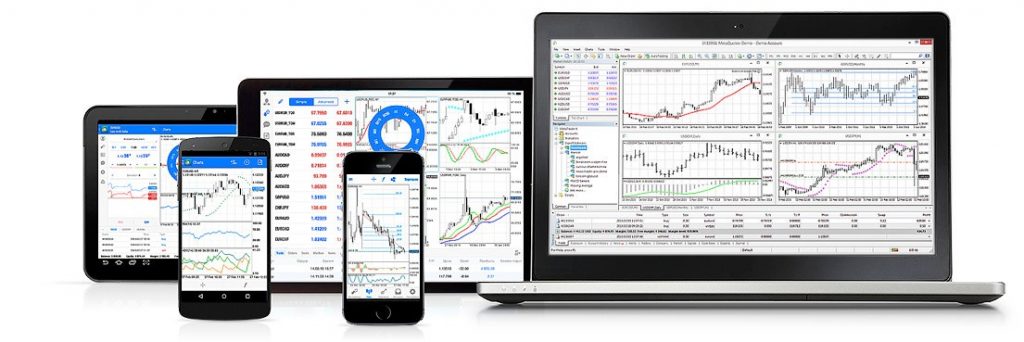
GemForexでMT4を使うためには、まず口座を開設する必要があります。
以下のページで、GemForexをよりお得に利用する方法(取引量に応じたキャッシュバックを得ながら取引をする方法)について紹介しています。実質的な取引コストを減らすことができるので、利用しないと損ともいえます。
・GemForexお得な口座キャンペーン
・GemForexの口座開設方法
MT4のダウンロード
GemForexの「プラットフォーム」ページでダウンロードが可能です。
PC版はWindoes版とMac版があります。お手持ちのPCに合うものをダウンロードしてください。
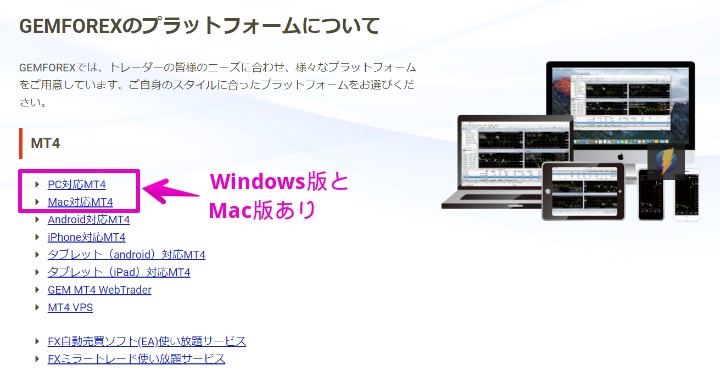
MT4ログイン用のID/パスワードオン準備
GemForexの口座開設時にメールで届いたログイン情報を事前に用意します。ログイン設定時に必要です。
※口座開設時に、他にもマイページ用のパスワードが届いていますが、それとは異なります。
メールの件名:【GEMFOREX】口座開設完了のご案内をご確認ください。
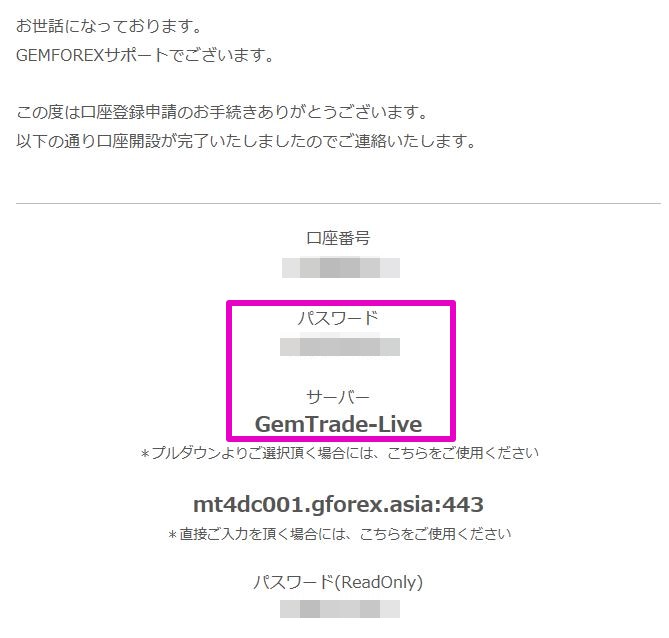
GemForexのMT4のインストールとログイン
ダウンロードファイルとログインID情報が揃ったら、MT4をインストールし、ログインを行います。
- ダウンロードファイルをダブルクリックし、インストールを行います。基本、「次へ」ボタンを進めていけば問題なくインストールが完了します。
インストール先を設定したい場合は、画面指示に従って、フォルダ指定下さい。
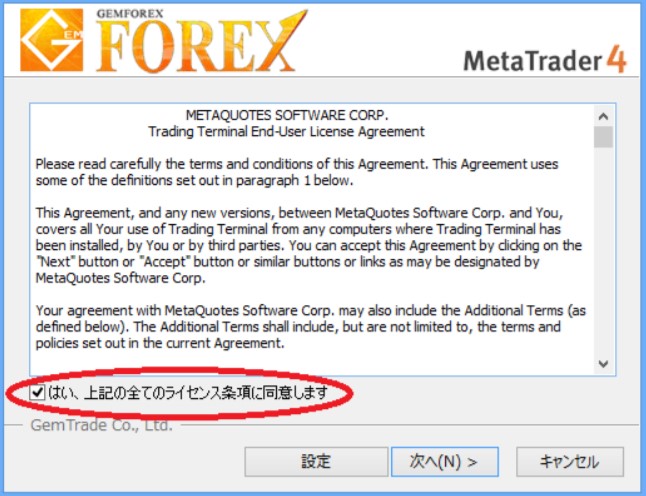
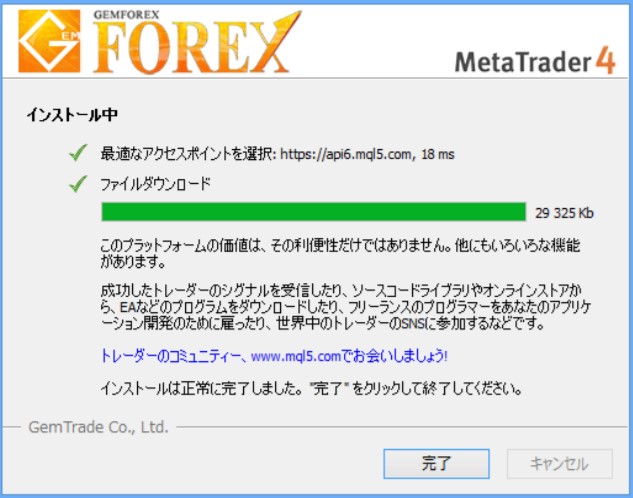
- インストールが完了すると、デスクトップに「GemFX MT4」と記載のあるアイコンが現れるのでダブルクリックすると、MT4画面が立ち上がります。

- 初めてログインをすると、一旦小さなポップアップウィンドウが表示されますが、これは画面右上の「×」マークをクリックして閉じてください。
その後、MT4 の上部メニュー「ファイル」>「取引口座にログイン」をクリックします。
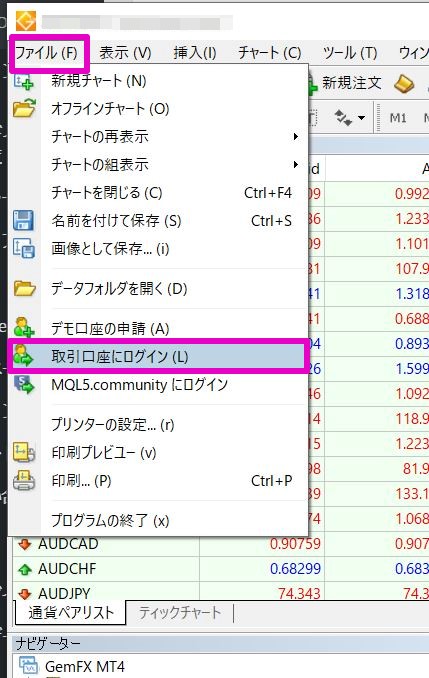
- 「ログインID」「パスワード」「サーバ」を入力し、「サインイン」します。
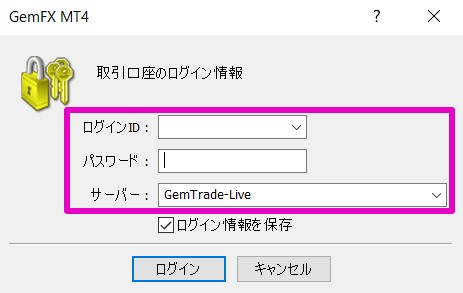
- 正しく入力がされていれば、リアルタイムチャートが表示され、トレードができるようになります。
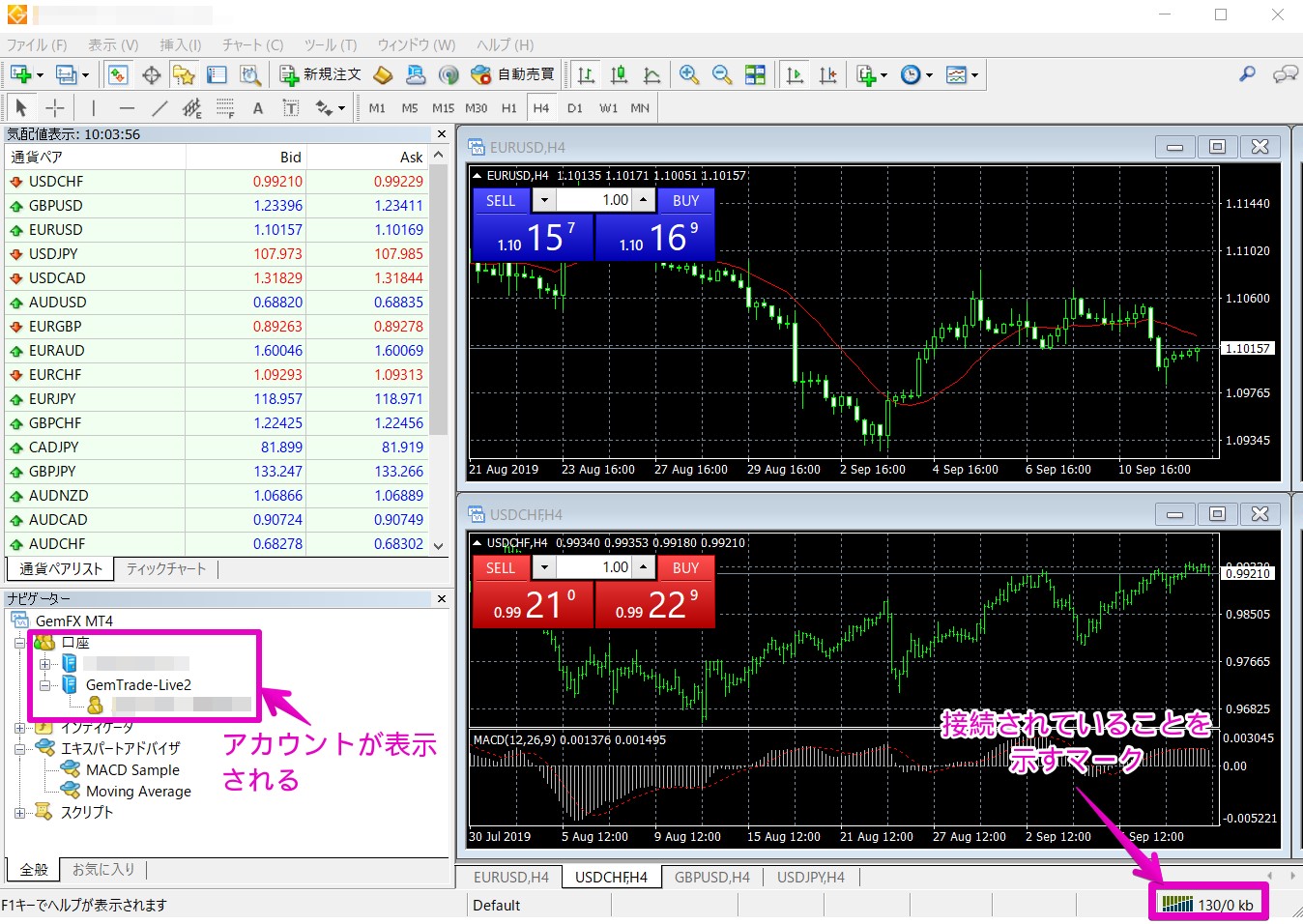
ログインできないと思ったら、確認すること
MT4にログイン場合、あなたの入力に間違いがあります。以下の点を再確認ください。
・ログインサーバが間違っている
※GemTrade-LiveとGemTrade-Live2 のどちらかです
・ログインID、パスワードが間違っている
※パスワード(Read Only)は使えません
・MT5アプリを使用しログイン設定した
※GemForexは現時点ではMT5は利用できません
GemForexでMT4で売買する
さて、ここまでで、GemForexでPCでデフォルトのチャート表示ができるようになりました。ここからはいよいよMT4でトレードする方法を見ていきましょう。
MT4でチャート表示を変更する
- チャート描画ツールはMT4チャート画面の画面下と左サイドバーに集まっています。
まず、チャートを表示したい場合は、「気配値表示エリア」で通貨ペアを右クリックして現れるウィンドで「チャート表示」を選択すると表示ができます。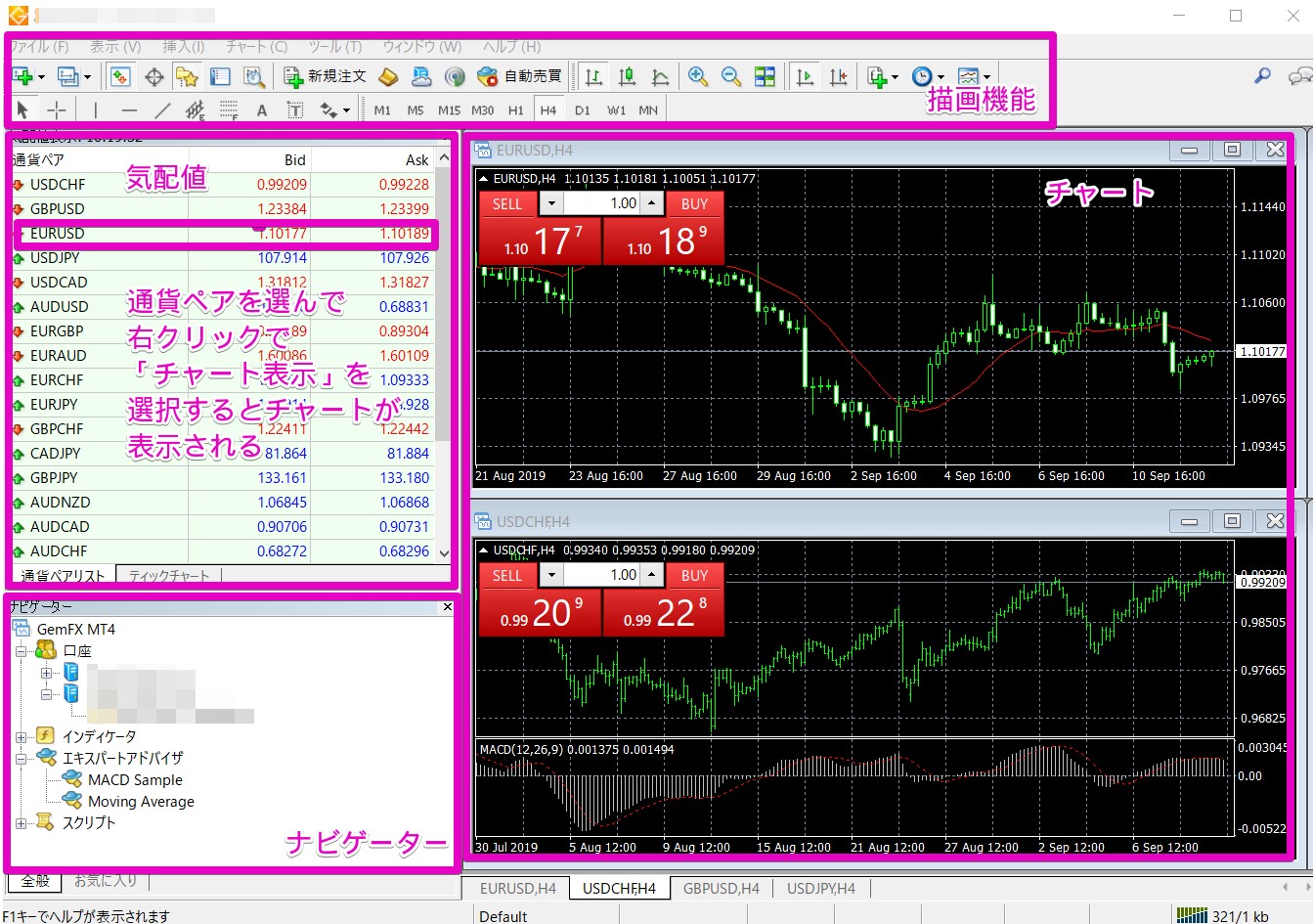
- その後、画面上部の描画ツールをクリックすると以下のようなことができます。
・時間軸の変更
・ズーム
・インジケーターのチャート上表示
・自動売買直感的に理解できるので、どんどんチャート表示させてみましょう。
MT4で売買する
- 画面左サイドバーにある「気配値エリア」から売買したい通貨ペアを選び、右クリックすると選択画面が現れます。その中から「新規注文」を選択します。
※ショートカットキー「F9」を使うと便利です。
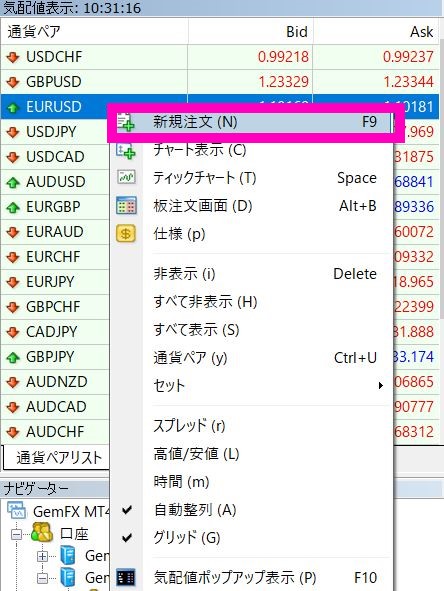
- 売買画面が表示されるので以下を設定し、「売り」「買い」のボタンを押せば注文が実行されます。
・通貨ペア
・数量(取引ロット数)
・注文種別(成り行き、指値など)
・指値の場合
Buy Limit=指値買い(現在のレートより低い値で買い注文設定)
Sell Limit=指値売り(現在のレートより高い値で売り注文設定)
Buy Limit=逆指値買い(現在のレートより高い値で買い注文設定)
Buy Limit=逆指値売り(現在のレートより低い値で売り注文設定)
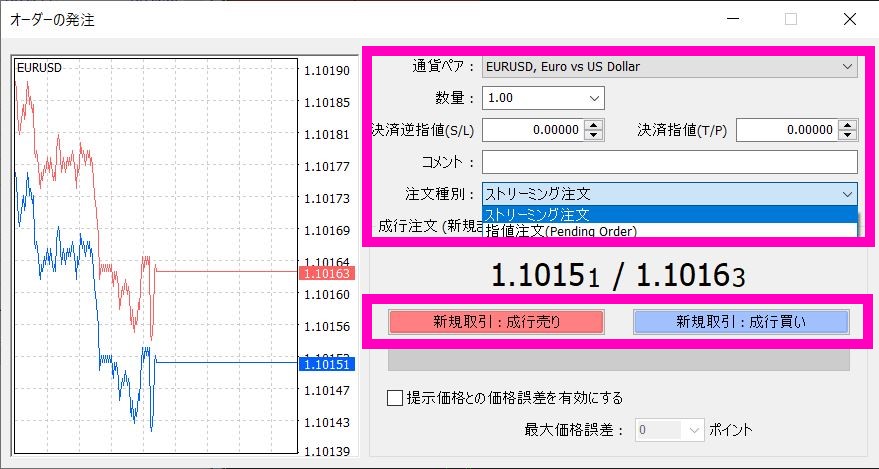
全くMT4の取引が初めての場合は、リアルトレードの前に、デモトレードで売買を練習してみましょう。一度、経験すると理解ができると思います。
まとめ:MT4の使い方を知るには実際に使ってみるのが早い!
FXを始めたころ、特に、入金を済ませたリアルトレード口座では、「MT4の使い方がわからない」「ボタンを押すのが怖い」といったFX超初心者の人も多いです。
しかし、MT4の使い方を知るのは、とにかくMT4をパソコンやタブレットなどにインストールし、使ってみるのが上達の近道です。一旦、売買ボタンの挙動のみデモトレードで確認したら、後は真剣勝負、リアルトレードにてトレードを行う方が上達が早いです。このためにも、GemForexの証拠金プレゼントはぜひ活用してくださいね。